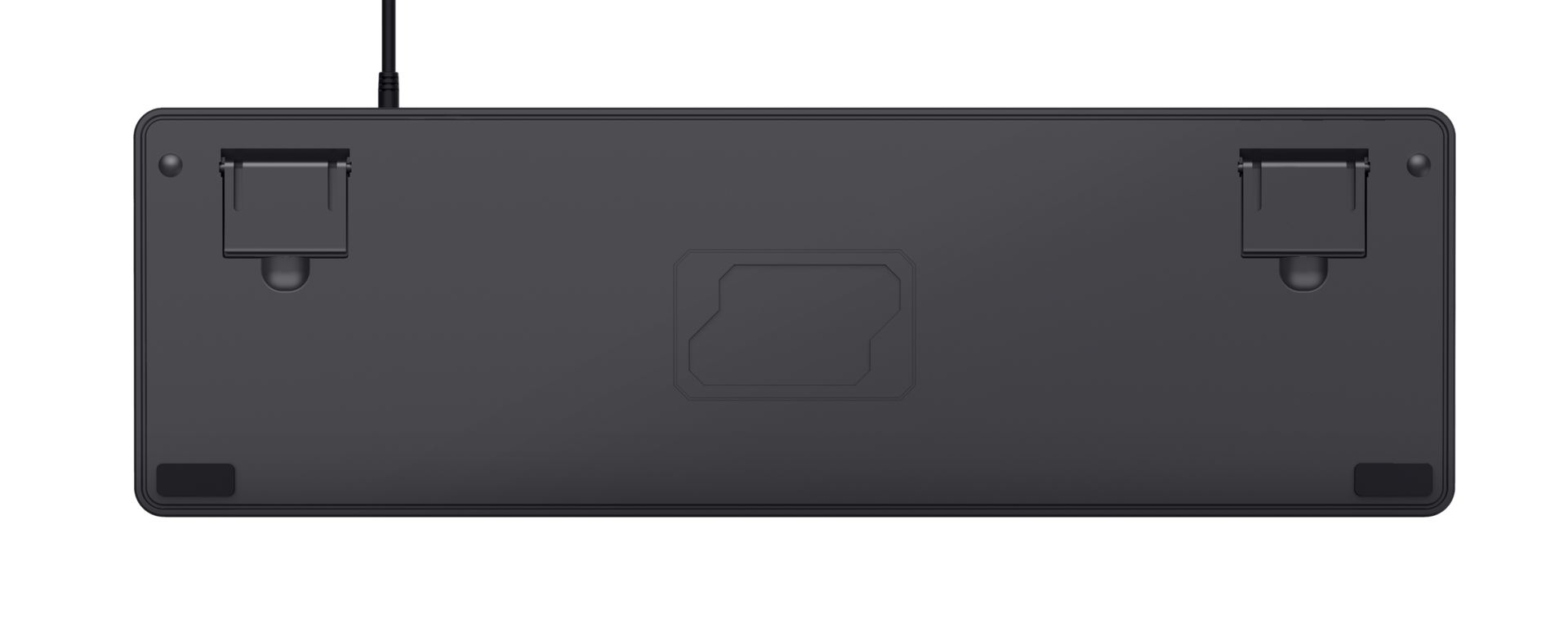GXT 1863 Thaz
Mechanisch gamingtoetsenbord met duurzame, snel reagerende schakelaars en regenbooggolfverlichting
Specificaties
General
Features
Size & Weight
Control
Connectivity
Gaming
Lighting
Compatibility
Extra informatie
Toetsenbord
Windows 10 of 11
USB-poort
Andere versies
EAN-code 8713439242270
EAN-code 8713439242263
EAN-code 8713439242256
EAN-code 8713439242249
EAN-code 8713439243420
Downloads
Conformiteitsinformatie
Versie 1.0 | Meertalig
Conformiteitsinformatie
EU-conformiteitsverklaring
Versie 1.0 | Meertalig
EU-conformiteitsverklaring
Veelgestelde vragen (FAQ)
De kleurmodi wijzigen
Druk op de ScrLk-toets om de verlichting te activeren.
Elke druk op de ScrLk-toets verandert in een andere kleurmodus.
Om de helderheid te wijzigen: druk op de FN-toets + de pijl-omhoog of pijl-omlaag-toets gemarkeerd met een gloeilamp
Om de beweging van een kleurmodus te wijzigen: druk op de FN-toets + de pijl naar links of de pijl naar rechts. Dit geldt voor alle bewegende kleurmodi. Links= langzamer, rechts = sneller
Je kunt de speciale spelmodus voor het uitschakelen van de Windows-toets in-/uitschakelen door op de FN + Windows-toets te drukken.
Als uw toetsenbord niet de juiste tekens typt, is de verkeerde invoertaal mogelijk geselecteerd.
Controleer de taalvoorkeurinstellingen van uw systeem. Als de juiste taal niet aanwezig is, voeg deze taal dan toe aan het systeem.
Als u meer dan één taal op uw systeem gebruikt, zorg er dan voor dat u de juiste selecteert.
Stel de juiste taal in zoals wordt uitgelegd op de pagina Hoe uw toetsenbordindeling te wijzigen
Als je per ongeluk de WASD-toetsen hebt verwisseld met de pijltjes-toetsen, probeer dan het volgende om ze terug te wisselen.
- FN + W
of
- ALT + W
Trust heeft geen Service Centra aangezien onze defecte producten niet worden gerepareerd, maar direct door de winkelier worden omgeruild in de garantieperiode.
Wij hebben een 'return to retailer' garantie.
Dit betekent dat je, wanneer het product in garantie is, terug kan met product en aankoopbewijs naar de winkel/webshop en het product kan omruilen voor een nieuw exemplaar.
De volledige garantievoorwaarden kan je raadplegen op:
https://www.trust.com/support/warranty
Dit toetsenbord is niet geschikt voor PS4 of PS5.
Je kunt onze muizen en toetsenborden gebruiken op de Xbox One.
Houd er rekening mee dat Xbox One het gebruik van muis en toetsenbord in sommige games en apps ondersteunt, maar niet voor elke game of app werkt. De game- of app-uitgever moet deze functie inschakelen voor hun content.
Raadpleeg voor meer informatie de Xbox-ondersteuningswebsite via https://support.xbox.com/help/Hardware-Network/accessories/mouse-keyboard
Neem contact op
Neem contact op
Kijk eerst bij onze FAQ's, de kans is groot dat u het antwoord daar vindt.
Kunt u het antwoord niet vinden in de FAQ? Vul het onderstaande formulier in met zoveel mogelijk informatie en een van onze medewerkers zal zo snel mogelijk reageren. Onze berichten worden beantwoord in de volgorde waarin ze ontvangen zijn.
Na het versturen van het formulier wordt een bevestiging weergegeven met uw referentienummer. De bevestiging zal tegelijkertijd naar uw e-mailadres worden verzonden. Als u het bevestigingsbericht niet hebt ontvangen in uw mail, controleert u alstublieft uw spam- of junk-mailmap. Vindt u het bericht ook daar niet terug, stuurt u dan het formulier nogmaals, met uw correcte e-mail adres.